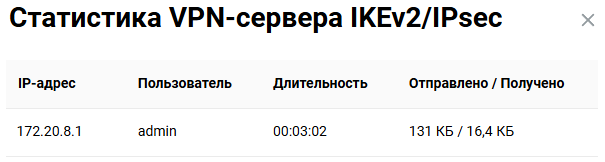Подключение к VPN-серверу IKEv2 из Android
Важно
Если вы планируете настроить Keenetic в качестве VPN-сервера, начать необходимо с проверки того, что он имеет публичный "белый" IP-адрес, а при использовании доменного имени KeenDNS, что оно настроено в режиме Прямой доступ, для которого также требуется публичный IP-адрес. При несоблюдении любого из этих условий подключение к такому серверу из Интернета будет невозможно.
Выполните настройку VPN-сервера по инструкции VPN-сервер IKEv2. Например:
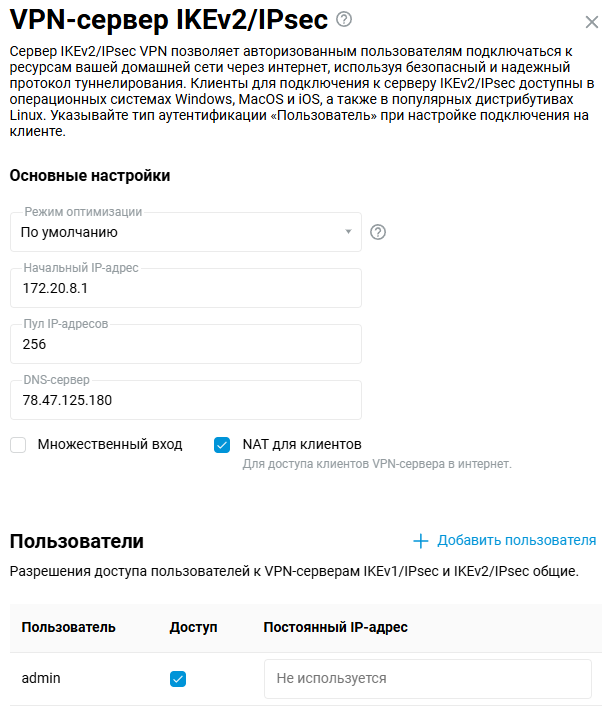
Затем настройте подключение IKEv2 на мобильном устройстве в ОС Android.
В ОС Android используйте бесплатный популярный VPN-клиент strongSwan.
Запустите VPN-клиент. Нажмите Добавить VPN профиль:
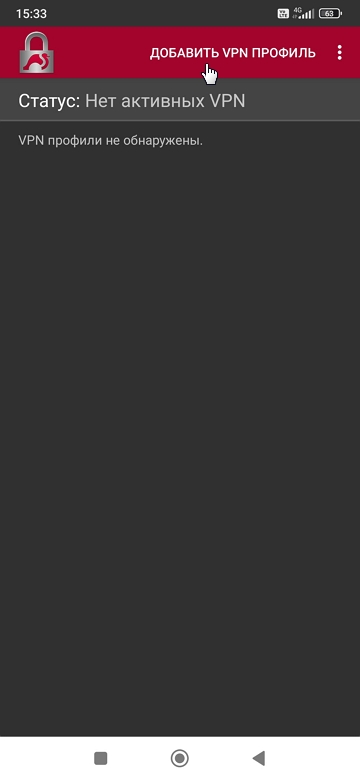
Затем укажите адрес сервера (это публичный IP-адрес роутера или его доменное имя KeenDNS), тип подключения IKEv2 EAP (Логин/Пароль), логин и пароль учетной записи пользователя роутера, имеющего разрешение на VPN-подключение. Сохраните настройки подключения.
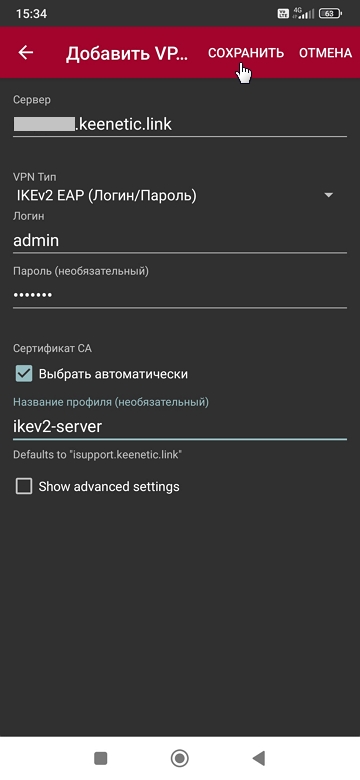
Для запуска VPN нажмите на созданное подключение.
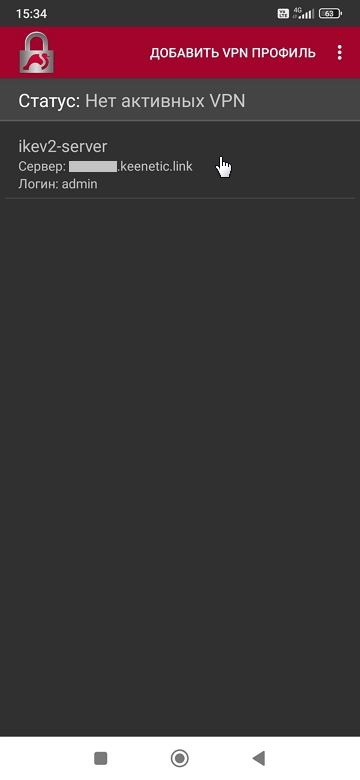
После этого произойдет попытка VPN-подключения к серверу IKEv2 на Keenetic. При успешном подключении вы увидите статус Соединен.
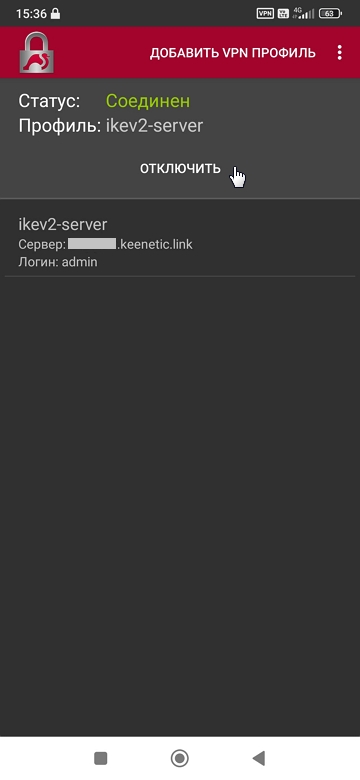
На этом же экране вы можете отключить VPN-соединение, нажав кнопку Отключить.
При установке VPN-подключения, на роутере Keenetic вы можете посмотреть статистику текущих подключений.